spotifyでの支払い方法は、①クレジット/デビットカード支払い、②Paypal払い、③キャリア決済、④前払い(コンビニ払い・銀行振込/ATM払い)の4つです。
支払い方法の変更をするときは、spotifyの公式サイトにアクセスし、アカウント情報→現在のプランの支払い方法が記載された横にある「更新」から設定を変更することでできます。
支払い方法の確認は、公式サイトにログインし、アカウント情報に表示されている支払い方法を確認するだけ。
支払日は基本的に契約した日にちと同日になります。
支払いに遅れた・引き落としに失敗したときは、数日以内であればすぐに支払いをすれば大丈夫です。
それでは詳しくご紹介します。
spotifyの支払い方法
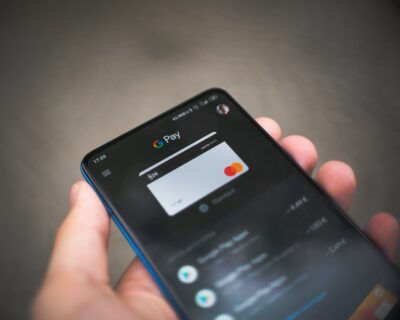
spotifyでの支払い方法は、①クレジット/デビットカード支払い、②Paypal払い、③キャリア決済、④前払い(コンビニ払い・銀行振込/ATM払い)の4つです。
4種類ありますが、学割を使いたいときは②Paypal払いはできません。
また、spotifyには有料プランの使い始めに30日間無料キャンペーンがあるのですが、④前払いを利用した場合は、この無料キャンペーンが適用されないとのこと。
少し注意が必要な点もありますね。
それぞれ詳しくご紹介します。
①クレジット/デビットカード支払い
クレジットカードもデビットカードも「visa・MasterCard・JCB」に対応しています。
また、上記3種類のブランド付きで支払いサポートのある、プリペイドカードや電子決済も対応できるみたい。
そのため、au PAYプリペイドカード・ソフトバンクカード・LINE PayカードもOKです。
②Paypal払い
Paypal払いで支払いできます。
いちいちクレジットカード情報の登録が面倒な方でご利用中の方に、おすすめ。
ただし、Paypalを使用した支払いでは「学割が使えない」のでご注意ください。
③キャリア決済
ドコモ・au・ソフトバンクのキャリア決済に対応しています。
携帯電話の支払いと一緒に、spotifyの料金も支払いされます。
できるだけ支払いをまとめたい方にはおすすめですよ。
④前払い(コンビニ払い・銀行振込/ATM払い)
コンビニや銀行ATMを使用するときは前払いのみ可能です。
前払いできるプランは、「1か月・3か月・6か月」から選べます。
支払いができるコンビニは下記のとおり。
- ファミリーマート
- ローソン
- ミニストップ
- セイコーマート
少し限定的ですのでご注意ください。
銀行ATMを利用する場合は、Payeasyに対応しているATMならOK。
オンライン銀行も利用可能です。
- 楽天銀行
- ジャパンネット銀行
この前払いでは、「30日間無料キャンペーンが使えない」のでご注意を。
支払い方法の変更がしたい

支払い方法の変更をするときは、spotifyの公式サイトにアクセスし、アカウント情報→現在のプランの支払い方法が記載された横にある「更新」から設定を変更することでできます。
必ずspotifyの公式サイトにアクセスが必要です。
詳しい方法は下記のとおり。
- 公式サイトにログイン
- 歯車マークの設定をタップし、アカウント情報を表示
- 現在のプランの支払い方法が記載された横の「更新」をタップ
- 変更したい支払い方法を選択
- 「支払い情報の詳細を変更」をタップして変更完了
難しい操作ではないので、スムーズに変更できそうです。
支払い方法の確認は?
支払い方法の確認は、公式サイトにログインし、アカウント情報に表示されている支払い方法を確認するだけ。
先ほどもご紹介した通り、支払い方法の変更や確認は、公式ホームページからのみ可能です。
アプリからは確認できないみたい。
ご注意ください。
支払い日はいつ?

支払日は基本的に契約した日にちと同日です。
つまり、1月1日に契約した場合は、次の1日(2月1日)が支払い更新日。
前払いを利用しない限り、どの支払い方法でも同じです。
つまりspotifyから請求日が決められているわけではなく、各々が有料プランを契約した日が更新日ということ。
もし請求日を〇日にしたい、という希望がある方は、有料プランを契約する日にちをご自身で調整し、ご希望の日程に合わせてみてください。
ちなみに、契約をした後に、支払日を変更することはできないみたい。
もし変更したい場合は、一度解約が必要になってしまうのでご注意ください。
支払いに遅れた・引き落としに失敗した時は?

支払いに遅れた・引き落としに失敗したときは、数日以内であればすぐに支払いをすれば大丈夫です。
支払いができなかったからといって、すぐにプレミアムプランが停止されるわけではありません。
spotify側が「数日以内に再度支払処理を試行する」とのこと。
もし数日以内に気づいたのであれば、すぐに支払いできるようカード情報を更新したり、残高を確認してください。
カード情報を更新したいときは、先にご紹介した支払い方法の変更と同じ操作で、情報が更新できます。
もし数日中に支払いが再度できなかった場合は、有料プランの利用が解除され、無料プランに戻ってしまいます。
まずは支払い方法が有効かどうか、支払いができていないと気づいた時点ですぐにご確認を。
「支払い処理できませんでした」のメールが来たんだけど・・・
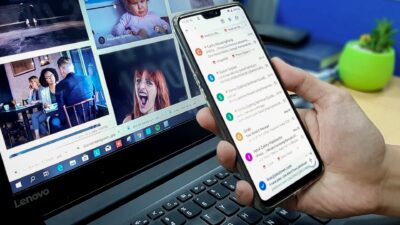
「支払い処理できませんでした」とメールが来たときは、一度公式ページから支払いが正常にできているかご確認ください。
できていない場合は、支払い情報の更新のご検討を。
もしクレジットカード情報の更新ができていなかったり、残高がなかったりしたときは、先にご紹介した方法で情報を更新してみてください。
数日以内に再度支払処理が実行されます。
ただし、クレジットカードや残高に問題がないのに、メールが来たという人もちらほら。
何も問題がないのに、メールが来ると焦ってしまいますよね。
この原因はわかりませんでしたが、spotifyのサポートへ連絡が必要です。
サポートへメッセージを送るのは「こちら」から。
メッセージは数分で返信があるとのこと。
困ったときは、メッセージを送ってみてください。
ここまでspotifyの支払いについてご紹介してきました。
ぜひ支払いについて困ったときは参考にしてみてください。









